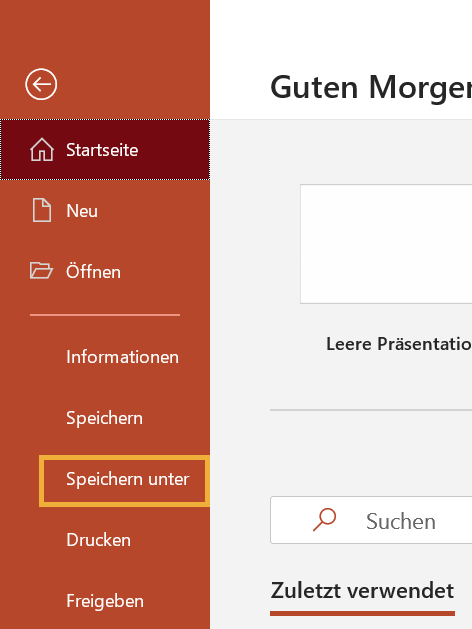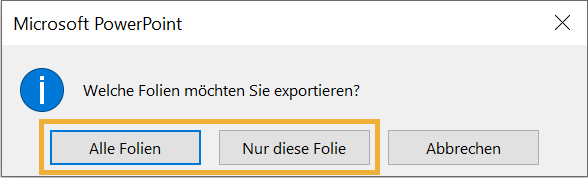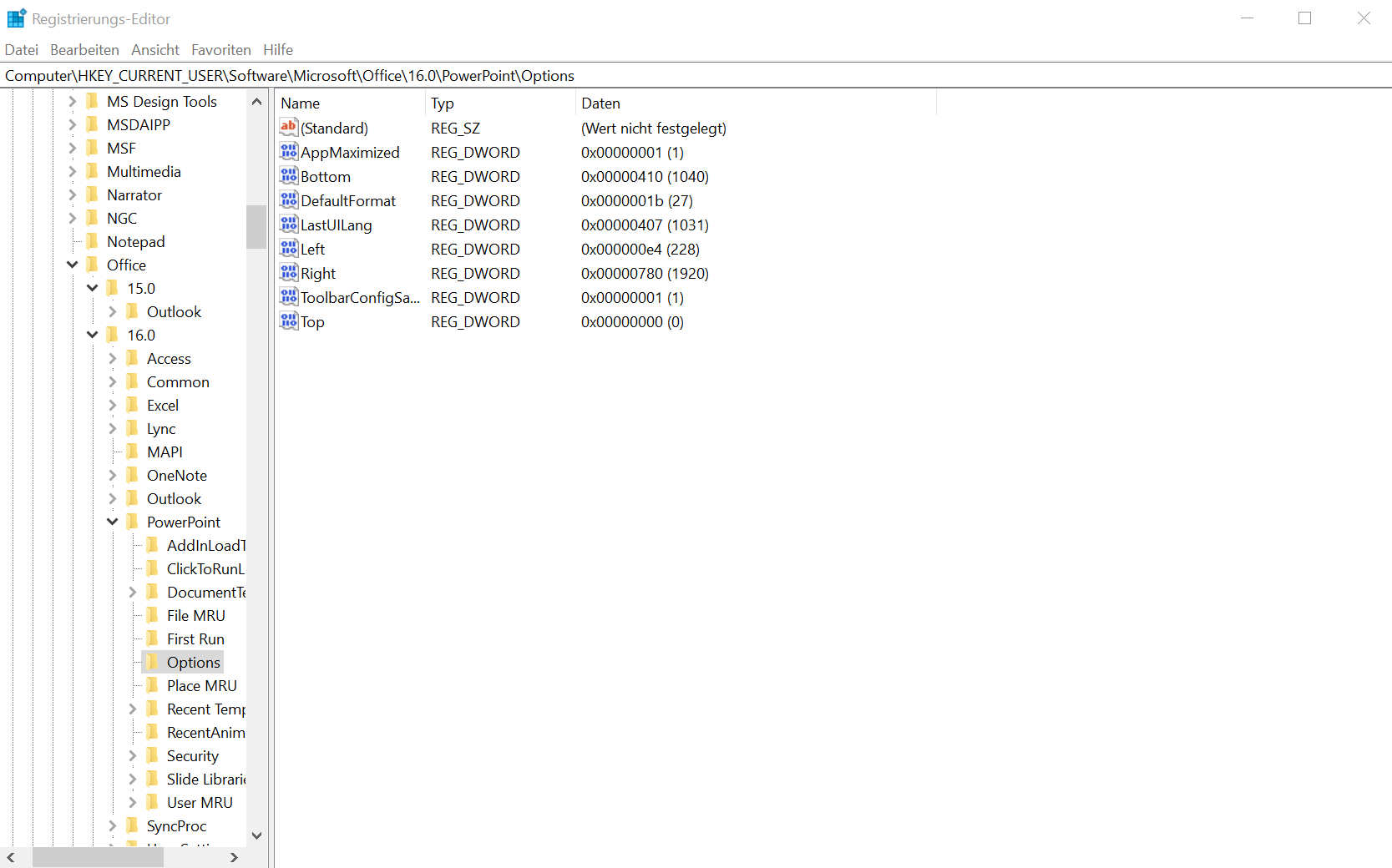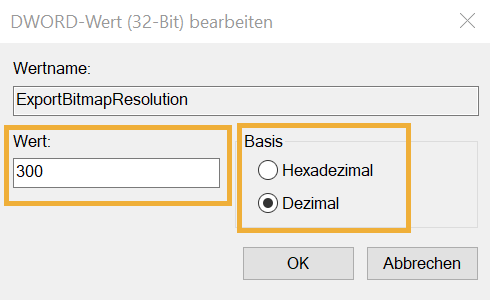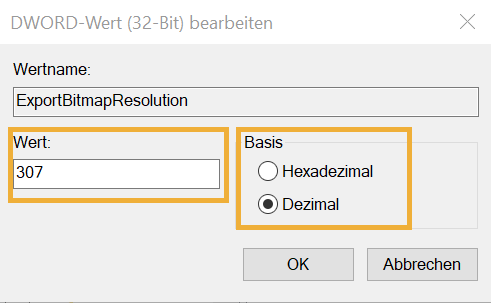Technik-Tipp: Folien als Bilder abspeichern, aber mit der für den Druck erforderlichen Auflösung
Manchmal sind in PowerPoint-Präsentationen gefertigte Schaubilder so gut gelungen, dass sie in die Firmenbroschüre oder in den nächsten Messeprospekt übernommen werden sollen. Allerdings erweist sich dann beim Drucken eine PowerPoint-Grenze als extrem hinderlich: Folien, die als Bilder abgespeichert werden, haben nur eine Auflösung von 96 dpi und sind damit für den Druck ungeeignet. Microsoft hat auf die Kritik vieler Anwender reagiert und eine Anleitung veröffentlicht, wie sich mit einem Eingriff in die Registry die Auflösung bis auf 300 dpi verändern lässt. Hier eine Zusammenfassung der Schritte.
Folien aus PowerPoint in Bilder umwandeln – So geht’s
Folien, die Sie in PowerPoint erstellt haben, können Sie ganz einfach auch in Bilder umwandeln. In dieser Anleitung erfahren Sie in wenigen Schritten, wie das funktioniert:
Öffnen Sie die PowerPoint-Präsentation, aus der Sie Folien in Bilder umwandeln können.
In der Registerkarte „Datei“ klicken Sie auf „Speichern unter“.

Speichern-unter-Funktion bei PowerPoint Wählen Sie als Dateityp eine Bilddatei aus (z.B. *.jpg oder *.png) und bestätigen Sie den Vorgang mit einem Klick auf „Speichern“.

Eine Bilddatei als Dateityp in PowerPoint auswählen. Es erscheint ein Dialogfeld, in dem Sie sich entscheiden müssen, ob Sie die gesamte Präsentation als Bilder abspeichern möchten oder nur die aktuelle Folie.

Entweder alle oder nur die aktuelle Folie als Bild abspeichern.
Das Problem: Nur 960 x 720 Pixel
Wenn Sie den Befehl „Speichern unter“ aufrufen und Folien nicht als PowerPoint-Präsentation, sondern als Grafik vom Dateityp PNG oder BMP speichern wollen, bekommen die so entstehenden Bilder nur eine Größe von 960 x 720 Pixel.
Selbst wenn Sie die Präsentation auf einem Monitor mit einer Bildschirmauflösung von 1.920 x 1.200 Pixel anzeigen, erhalten Sie unverändert Bilder in der Größe 960 x 720.
Erst mit einer Ergänzung in der Registry von Windows lässt sich die Qualität des Bildes ändern und so können beispielsweise Bilder mit einer Größe von 1.500 x 1.125 Pixel und einer druckfähigen Auflösung von 150 dpi entstehen.
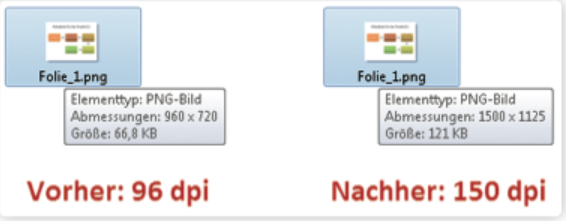
So ändern Sie im Registrierungs-Editor die Standard-Auflösung
Über die Windows Registry können Sie Folien aus PowerPoint abspeichern und gleichzeitig die Auflösung verbessern. So vermeiden Sie zukünftige Qualitätsverluste bei der Umwandlung von Folien in Bilder. Das funktioniert folgendermaßen:
Starten Sie den Registrierungs-Editor, indem Sie die Windows-Taste drücken und regedit in das Suchfeld eingeben.
Es öffnet sich ein Fenster, in dem Sie bestätigen, dass Sie die Registry öffnen möchten.
Navigieren Sie zu HKEY_CURRENT_USER\Software\Microsoft\Office\xx.x\PowerPoint\Options.
Achtung: xx.x steht hier für die Version von Office.
Navigation zu PowerPoint Options Machen Sie einen Rechtsklick in das freie Feld und wählen Sie „Neu – DWORD Wert (32 bit)“.
Vergeben Sie den Namen ExportBitmapResolution.

ExportBitmapResolution in der Registry
Wie Sie den neuen DWORD-Wert an Ihre Anforderungen anpassen
Klicken Sie mit einem Doppelklick auf diesen neu erstellten Wert. Tippen Sie in das Eingabefeld eine beliebte Zahl bei „Dezimal“ ein. Diese Zahl ist die spätere Auflösung in dpi. Die höchste Auflösung, die Sie eintragen können, ist 300 dpi.

Wert für die Auflösung und Dezimal-Basis angeben. Klicken Sie auf „OK“ und schließen Sie die Registry. Nach einem Neustart von PowerPoint werden nun alle Folien, die Sie als Bilder abspeichern möchten, in dieser Auflösung gespeichert.